首页 → 手机软件文章→ 安卓手机怎么分屏操作 安卓手机分屏操作设置教程
相信很多朋友在用手机看视频或者玩游戏聊天以及参加一些应付考试等等的时候,都会想能不能同时打开多个界面,其实是可以的,只是因为很多时候手机的分屏功能没有被大家所重视,分屏操作支持大家同时打开多个界面,与切屏是不一样的,简单来说,分屏能够帮助大家同时打开两个不同的界面,不会被各种权限软件轻易捕捉,而切屏是办不到的,那么安卓手机怎么分屏操作,一起来看看教程吧。
安卓手机怎么分屏操作
由于其实大家使用的安卓手机目前来说都是华为,小米,vivo以及oppo居多,除了小米以及华为之外,其他安卓手机的分屏操作大同小异,所以这里主要为大家带来华为,小米,vivo三款手机的分屏操作.
注意:所有手机分屏操作的前提是该手机支持分屏
怎么查看手机能否分屏
一般来说都是在手机设置里面可以直接看到,找到分屏多任务或者智能辅助栏,一般存在的话就支持分屏,当然不同的手机说法不一样,只要是跟分屏搭边基本上就是支持。

华为手机分屏教程
1、指关节分屏
使用你的指关节,在屏幕的中间轻敲一道横杆,即可分屏。

一般支持指关节截屏的华为型号都能支持指关节分屏操作。
2、按键分屏
你还能使用后台操作键来实现分屏,长按图中操作键就能实现分屏,在两个应用的中间还有要给白色按键,这是分屏功能的开关。

3、后台分屏
你也可以点一下后台操作键,这个时候除了能自由切换手机软件,右上角还有一个叠加方块按键。
点下这个按键即可开始分屏,想关闭分屏同样是使用两个应用之间的白色按键即可。
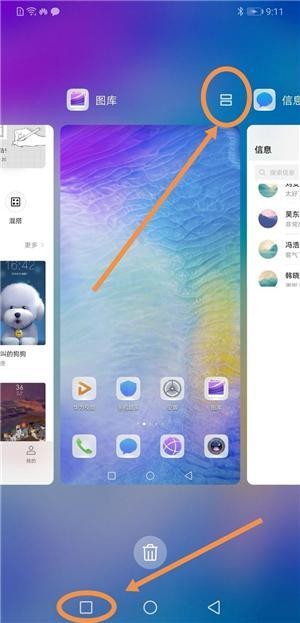
小米手机分屏教程
小米手机的分屏方法相对还是比较简单的
首先从屏幕底部往上划并停顿一秒,进入多任务管理界面,然后点击左上角【分屏模式】选项。

长按需要分屏的应用,将应用拖入到手机顶部。

然后再次点击第二个需要分屏的程序,就会进入到分屏的模式当中去了。

上下拖动中间那条横线可以设置分屏的大小,不需要分屏的时候,可以点击最上方的退出分屏,或者把横线拖到最底部即可退出分屏。
vivo手机分屏教程
由于vivo跟其他安卓机的分屏操作差不多,所以这里为大家带来的教程还是相对具体一些。
第一步:
我们要使用分屏功能的话,首先要进入到【设置】,往下拉,然后找到【分屏多任务】的选项。

第二步:
接下来我们找到【消息分屏】,把这里的消息分屏选项打开。

打开之后,三指下滑即可调出分屏应用列表。

或者我们可以手指上滑调出快捷菜单,在后面找到【多任务】的选项也可以。

上文就是【安卓手机怎么分屏操作 安卓手机分屏操作设置教程】的全部内容,当然每款手机的分屏操作是有多种和一些不同的,这里主要是集结了大家用的较多的机型以及常用的分屏操作,更多精彩欢迎持续关注跑跑车安卓网。
相关文章
- 20-10-28阴阳师阴阳寮交换碎片怎么玩 阴阳寮式神碎片交换攻略
- 20-10-28阴阳师被遗忘的绘本怎么获得 被遗忘的绘本寻宝御魂选择推荐
- 20-10-28阴阳师海灵怎么获得 全海域地图海灵buff分布位置图一览
- 20-10-28阴阳师融雪之风怎么获得
- 20-10-28阴阳师月沉之海怎么解锁
共0条相关评论
文章排行
安卓苹果应用推荐

便娘收藏类型:益智休闲大小:17M
下载
幸运乐园类型:益智休闲大小:18.8M
下载
金属转轮类型:动作冒险大小:20M
下载
兰博基尼Urus遨游迪拜模拟器手机版(City Drive Urus)类型:模拟经营大小:71.6M
下载
菇菇逃脱游戏(なめよん)类型:益智休闲大小:60.9M
下载
音乐世界Cytus2类型:益智休闲大小:1.52G
下载

万万没想到之大皇帝iPhone/ipad版类型:策略棋牌大小:165M
下载
Pool Break 3D桌球iphone/ipad版类型:体育游戏大小:8.4M
下载
食人鱼3DD iphone版类型:动作游戏大小:60.9M
下载
Jelly Defense果冻塔防iphone/ipad版类型:策略游戏大小:298M
下载
Munch Time午餐时间iphone/ipad版类型:休闲益智大小:23.8M
下载
Tiny Troopers小小部队iphone/ipad破解版类型:射击游戏大小:48.1M
下载
最新文章
 机票盲盒在哪买 机票盲盒是什么意思(附使用机票盲盒在哪买 机票盲盒是什么意思(附使用
机票盲盒在哪买 机票盲盒是什么意思(附使用机票盲盒在哪买 机票盲盒是什么意思(附使用 开心召唤领皮肤是真的吗 开心召唤怎么领皮肤开心召唤领皮肤是真的吗 开心召唤怎么领皮肤
开心召唤领皮肤是真的吗 开心召唤怎么领皮肤开心召唤领皮肤是真的吗 开心召唤怎么领皮肤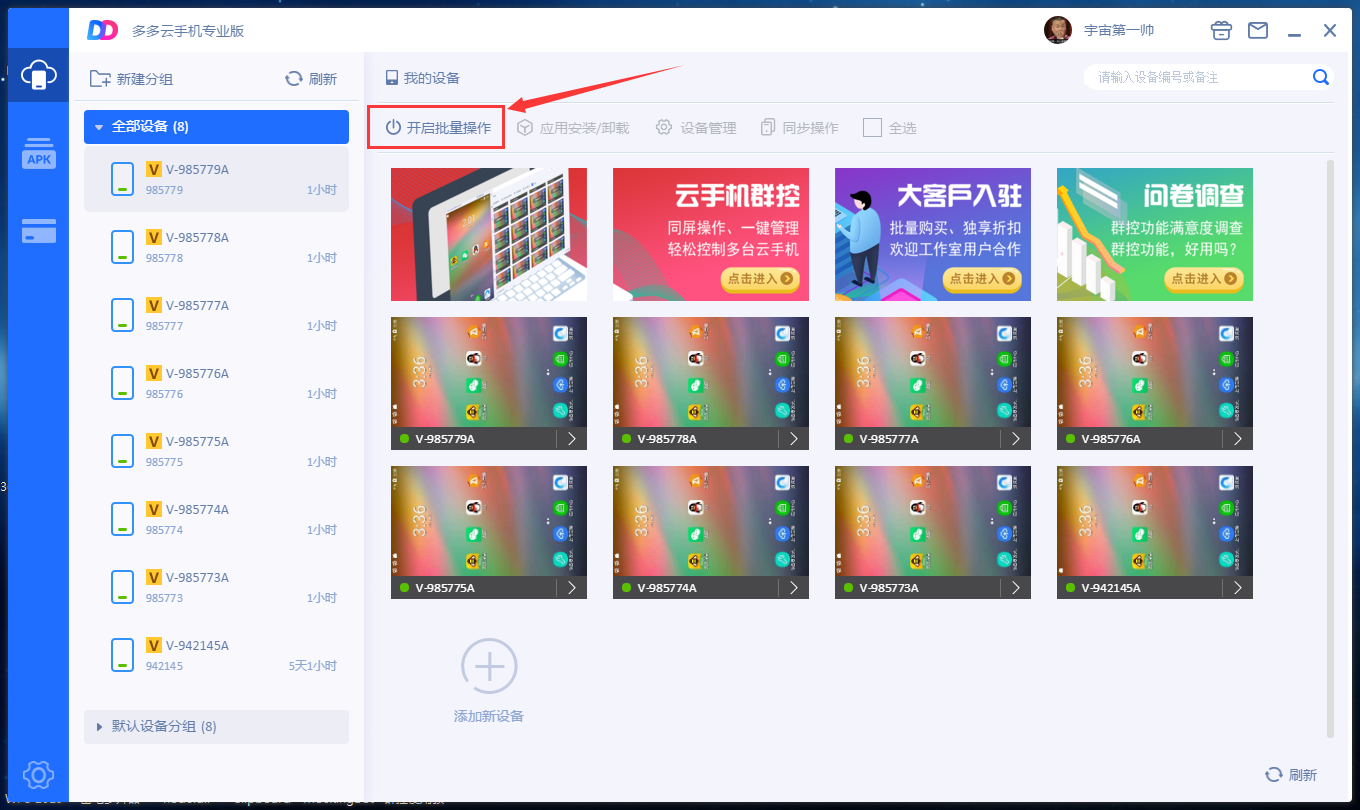 云手机是什么意思 云手机有什么用云手机是什么意思 云手机有什么用
云手机是什么意思 云手机有什么用云手机是什么意思 云手机有什么用 虚拟手机空间的软件叫什么 虚拟手机空间的软虚拟手机空间的软件叫什么 虚拟手机空间的软
虚拟手机空间的软件叫什么 虚拟手机空间的软虚拟手机空间的软件叫什么 虚拟手机空间的软 虚拟云手机怎么弄的 虚拟云手机免费版在哪下虚拟云手机怎么弄的 虚拟云手机免费版在哪下
虚拟云手机怎么弄的 虚拟云手机免费版在哪下虚拟云手机怎么弄的 虚拟云手机免费版在哪下 云手机排行榜 十大云手机排行榜推荐云手机排行榜 十大云手机排行榜推荐
云手机排行榜 十大云手机排行榜推荐云手机排行榜 十大云手机排行榜推荐 阿里云盘福利码是永久的吗 阿里云盘福利码有阿里云盘福利码是永久的吗 阿里云盘福利码有
阿里云盘福利码是永久的吗 阿里云盘福利码有阿里云盘福利码是永久的吗 阿里云盘福利码有 太空人表盘怎么同步到手表 华为太空人表盘设太空人表盘怎么同步到手表 华为太空人表盘设
太空人表盘怎么同步到手表 华为太空人表盘设太空人表盘怎么同步到手表 华为太空人表盘设




 湘公网安备 43011102000836号
湘公网安备 43011102000836号
查看所有0条评论>>